Szyfrowanie plików PDF
Można utworzyć zaszyfrowany plik PDF poprzez proste ustawienie hasła.
Istnieje możliwość zaprogramowania hasła dla pliku PDF tak, aby wyłącznie osoby, które wprowadzą hasło mogły otworzyć, edytować lub drukować plik.
Aby uzyskać więcej informacji na temat produktów opcjonalnych, wymaganych przez tę funkcję, patrz "Produkty opcjonalne wymagane dla poszczególnych funkcji."
WAŻNE |
Tryb jest dostępny wyłącznie dla zapisywania plików na nośnikach pamięci. |
1.
Naciśnij  → [Skanuj i zapisz] → [Nośnik Pamięci].
→ [Skanuj i zapisz] → [Nośnik Pamięci].
 → [Skanuj i zapisz] → [Nośnik Pamięci].
→ [Skanuj i zapisz] → [Nośnik Pamięci].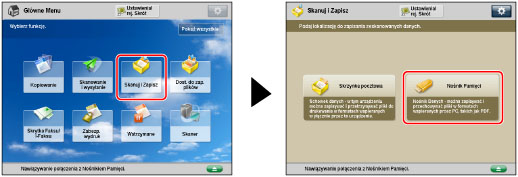
2.
Wybierz żądany nośnik pamięci → wybierz katalog odbiorcy → naciśnij [Skanowanie].
/b_ssave_020_01_b_C.jpg)
3.
Naciśnij [Format Pliku] → wybierz PDF.
/b_ssave_025_01_c_C.jpg)
4.
Naciśnij [Szyfrowanie] → określ każde ustawienie zgodnie z wymogami.
<Poziom Szyfrowania> | Wybierz wersję PDF, dla której ma zostać ustawiony poziom szyfrowania.Istnieje możliwość wybrania tylko jednego z poniższych: [Acrobat 3.0 lub późniejszy/40-bit RC4] [Acrobat 6.0 lub późniejszy/128-bit RC4] [Acrobat 7.0 lub późniejszy/128-bit AES] [Acrobat 9.0 lub równoważny/256-bit AES]* [Acrobat 10.0 lub równoważny/256-bit AES] * Pojawia się wyłącznie, jeżeli ten element wybrano dla [256-bitowe ust. AES dla zaszyfrowanego PDF] w [Ustawienia Funkcji] (Ustawienia/rejestracja).(Patrz "Zmiana poziomu szyfrowania PDF z Acrobat 10.0 lub równoważnego na Acrobat 9.0 lub równoważny.") |
[Potrzebne Hasło do Otwarcia Dokumentu] | Wybierz ten klawisz, gdy chcesz zarejestrować hasło wymagane do otwarcia zapisanych plików. |
[Hasło do Otw. Dok.] | Ustaw hasło wymagane do otwarcia dokumentu. |
[Password Required to Change Permission] | Wybierz ten klawiszy aby zaprogramować hasło dla drukowania lub edycji zeskanowanego pliku PDF.Jeżeli wybierzesz ten klawisz, możesz określić ustawienia, takie jak <Zezwól na Druk.>, <Zezwól na zmiany> oraz [Włącz Kopiow. oraz Wycinanie Obrazów i Tekstu]. |
[Hasło Dostępu] | Ustawia hasło uprawnień dla dokumentu. |
[Zapisz Hasło] | Jeżeli włączono opcję [Potrzebne Hasło do Otwarcia Dokumentu] lub [Potrzebne Hasło do Zmiany Dostępu], hasło zostanie zapisane.Jeżeli hasło jest już zapisane, można je przywołać poprzez naciśnięcie przycisku [Szyfrowanie] w [Format Pliku].Ten element jest wyświetlany, jeżeli użytkownik jest zalogowany z wykorzystaniem uwierzytelniania SSO-H. |
<Zezwól na Druk.> | [Brak Zezwolenia]:Drukowanie nie jest dozwolone. (Nawet, jeżeli wybierzesz [Brak Zezwolenia], plik może być drukowany, jeżeli wprowadzono dla niego hasło w programie Adobe Acrobat 5 lub starszym). [Zezw. (Tyl. Niska Rozdz.)]:Dozwolone jest wyłącznie drukowanie z niską rozdzielczością. (Pojawia się wyłącznie, jeżeli wybierzesz [Acrobat 6.0 lub późniejszy/128-bit RC4], [Acrobat 7.0 lub późniejszy/128-bit AES], [Acrobat 9.0 lub równoważny/256-bit AES] lub [Acrobat 10.0 lub równoważny/256-bit AES].) [Zezwól]:Można drukować. |
<Zezwól na zmiany> | [Brak Zezwolenia]:Zmienianie plików nie jest dozwolone. [Wstaw, Usuń lub Obróć Strony]:Możliwe jest wstawianie, usuwanie i obracanie stron. (Pojawia się wyłącznie, jeżeli wybierzesz [Acrobat 6.0 lub późniejszy/128-bit RC4], [Acrobat 7.0 lub późniejszy/128-bit AES], [Acrobat 9.0 lub równoważny/256-bit AES], or [Acrobat 10.0 lub równoważny/256-bit AES].) [Podpisywanie w polu podpisu]:Jeżeli w pliku PDF jest już pole z podpisem, dodanie podpisu cyfrowego do tego pola jest możliwe. (Pojawia się wyłącznie, jeżeli wybierzesz [Acrobat 6.0 lub późniejszy/128-bit RC4], [Acrobat 7.0 lub późniejszy/128-bit AES], [Acrobat 9.0 lub równoważny/256-bit AES] lub [Acrobat 10.0 lub równoważny/256-bit AES].) [Komentowanie i podpisywanie pola podpisu]:Dodawanie komentarzy oraz dodawanie podpisu cyfrowego do pola z podpisem (jeżeli w pliku PDF jest już pole z podpisem) jest dozwolone. [Zmiany bez Dod. Komentarza/Rozp. Stron]:Dozwolone są zmiany plików, za wyjątkiem dodawania komentarzy i wycinania stron. (Pojawia się wyłącznie, jeżeli wybierzesz [Acrobat 3.0 lub późniejszy/40-bit RC4].) [Zmiany bez Wycinania Strony]:Można dokonywać zmian w plikach, za wyjątkiem wycinania stron. |
[Włącz dostępność, kopiowanie, wycin. obraz/txt] | Wybierz ten klawisz, gdy chcesz zezwolić na kopiowanie obrazów oraz wyodrębnianie stron.Oprócz tego, dostępna jest też funkcja umożliwiająca odczytywanie tekstu umiejscowionego w dokumencie (funkcja przeznaczona dla osób niedowidzących).(Pojawia się wyłącznie, jeżeli wybierzesz [Acrobat 3.0 lub późniejszy/40-bit RC4].) Jeżeli wybierzesz [Acrobat 6.0 lub późniejszy/128-bit RC4], [Acrobat 7.0 lub późniejszy/128-bit AES], [Acrobat 9.0 lub równoważny/256-bit AES] lub [Acrobat 10.0 lub równoważny/256-bit AES], [Włącz Kopiow. oraz Wycinanie Obrazów i Tekstu] oraz [Włącz Dostęp dla ludzi z Zaburzeniem Wzr.] są wyświetlane i możesz wprowadzić te ustawienia osobno. |
WAŻNE |
Jeżeli nie wprowadziłeś hasła w [Hasło do Otw. Dok.] lub [Hasło Dostępu], wprowadź hasło na ekranie, który pojawia się po naciśnięciu na przycisk  . .Użytkownik może zapisać ustawienia dla zaszyfrowanego pliku PDF jako ustawienia ulubione.Jeżeli nie chcesz ustawiać hasła dla [Hasło do Otw. Dok.] oraz [Hasło Dostępu] w [Ulubione ustawie.], pozostaw pole z hasłem puste. Nie możesz ustawić tego samego hasła dla [Hasło do Otw. Dok.] oraz [Hasło Dostępu]. Nawet wtedy, gdy użytkownik ustanowi ograniczenia dla pliku PDF w opcji [Hasło Dostępu], niektóre z tych ograniczeń mogą być ignorowane, gdy plik PDF otwarty zostanie w odpowiednim programie użytkowym. Można zapisać hasło po zalogowaniu się przy użyciu usługi SSO-H. Jeżeli nie zalogujesz się przy użyciu usługi SSO-H, opcja [Zapisz Hasło] nie pojawi się. Każdy użytkownik może zapisać tylko jedno hasło.Po wprowadzeniu nowego hasła, stare hasło zostaje nadpisane. Jeżeli opcja [Hasło do Otw. Dok.] lub [Hasło Dostępu] pozostanie pusta, zapisane hasło zostanie usunięte. |
UWAGA |
[Acrobat 9.0 lub równoważny/256-bit AES] dla <Poziom Szyfrowania> pojawia się wyłącznie, jeżeli ten element wybrano dla [256-bitowe ust. AES dla zaszyfrowanego PDF] w [Ustawienia Funkcji] (Ustawienia/rejestrowanie). Wymagany jest program Adobe Acrobat 6.0 lub nowsza wersja, aby otworzyć pliki PDF, których poziom szyfrowania został ustalony na [Acrobat 6.0 lub późniejszy/128-bit RC4]. Wymagany jest program Adobe Acrobat 7.0 lub nowsza wersja, aby otworzyć pliki PDF, których poziom szyfrowania został ustalony na [Acrobat 7.0 lub późniejszy/128-bit AES]. Wymagany jest program Adobe Acrobat 9.0 lub nowsza wersja, aby otworzyć pliki PDF, których poziom szyfrowania został ustalony na [Acrobat 9.0 lub równoważny/256-bit AES]. Wymagany jest program Adobe Acrobat 10.0 lub nowsza wersja, aby otworzyć pliki PDF, których poziom szyfrowania został ustalony na [Acrobat 10.0 lub równoważny/256-bit AES]. Jeżeli ustawisz [Potrzebne Hasło do Otwarcia Dokumentu], odebrane zaszyfrowane pliki PDF nie mogą być otwierane bez wprowadzenia hasła. Jeżeli ustawisz [Potrzebne Hasło do Zmiany Dostępu], odebrane zaszyfrowane pliki PDF nie mogą być drukowane lub edytowane bez wprowadzenia hasła. |
5.
Naciśnij [OK] → [OK].
UWAGA |
Nie można ustawić trybu Zaszyfrowany PDF, jeżeli opcja [Format PDF do PDF/A] jest włączona.(Patrz "Formatowanie plików PDF do PDF/A.") |